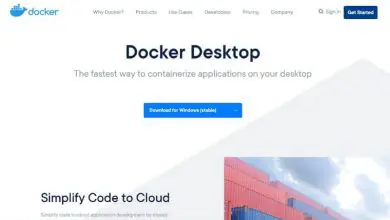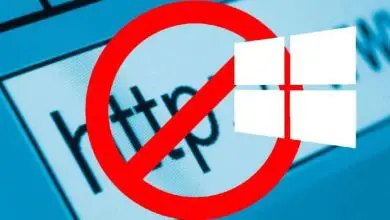Come pulire e velocizzare facilmente il mio PC Windows 10 con System Ninja

Ad essere onesti, è impossibile mentire quando si dice che chiunque abbia un computer si aspetta che funzioni nel miglior modo possibile, e sicuramente ti includi in quel gruppo. E puoi ottimizzare e velocizzare il tuo PC Windows 10 senza programmi.
Puoi essere grato che grazie ai progressi tecnologici ci siano programmi con strumenti utili per coprire questa esigenza. Questa volta ti mostreremo uno dei tanti programmi che esistono e sebbene non sia ben noto, la verità è molto efficace.
Ci riferiamo a System Ninja, uno strumento utile per ottimizzare il proprio sistema. Questo articolo ti aiuterà a imparare come pulire e velocizzare facilmente il tuo PC Windows 10 con esso.
Cos’è System Ninja?
![]()
System Ninja viene presentato al pubblico come un modo gratuito per migliorare l’ottimizzazione che viene eseguita sul sistema di qualsiasi computer Windows.
Naturalmente, questo presenta una versione a pagamento che contiene più opzioni, ma la verità è che la versione base è molto completa. Sarai in grado di scaricare questo programma e non consumerà molto spazio, solo circa 5 MB.
È stato progettato principalmente per l’eliminazione immediata o quasi istantanea di file considerati spazzatura, come risolutore di problemi e per migliorare la velocità del sistema stesso.
È un programma che offre un’interfaccia dallo stile spartano, cosa molto ricercata quando si parla di strumenti di manutenzione. È facile da usare ed è possibile avere la versione spagnola per una maggiore compressione.
Come detto, una delle sue funzioni è quella di eliminare o ripulire il sistema informatico da quei file spazzatura, in che senso?
Questi file spazzatura possono includere quei dati che tendono a essere salvati automaticamente o previa autorizzazione sul tuo computer come cache, cookie, log e altri.
Questo è stato sviluppato da Singular Labs, lo stesso creatore dell’opzione CCEnhancer che supporta programmi come CCleaner su larga scala .
Questo diventa uno strumento complementare per quegli utenti che usano CCleaner poiché la procedura viene generata in modo più efficiente.
Ed è che più di un utente ha notato che nonostante la prima pulizia con CCleaner e poi questo stesso processo venga eseguito da System Ninja, ci sono ancora file spazzatura da scartare.
Alcune informazioni potrebbero essere ignorate per qualche motivo da CCleaner, ma System Ninja ha trovato e smaltito come avrebbe dovuto essere dall’inizio.
Potete essere certi che l’analisi effettuata sul vostro computer è esaustiva e non lascia nulla in sospeso. Con System Ninja il tuo disco rigido libererà spazio e sarà meno saturo di prima.
Systema Ninja ti aiuterà a mantenere il tuo computer Windows in condizioni ottimali e anche se non è superiore a CCleaner, sicuramente serve al suo scopo.
Qualcosa che può essere trovato nella versione più recente di questo programma è il rilevamento di file duplicati all’interno del computer. Ma puoi imparare a velocizzare al massimo il tuo PC Windows 10 e sarà molto utile.
Come pulire e velocizzare facilmente il mio PC Windows 10 con System Ninja?
![]()
Questo è un programma molto intuitivo e allo stesso tempo comunicativo perché le sue stesse opzioni ti dicono a colpo d’occhio cosa fare.
Contiene solo quattro sezioni che ti daranno il servizio che ti aspetti, parleremo di ognuna di esse in modo che inizi a familiarizzare con tutte.
- Scanner spazzatura o scanner spazzatura, questa è la sezione che ti aiuterà a rilevare tutti quei file spazzatura o non necessari all’interno del sistema.
- Strumenti di sistema o strumenti di sistema da questa sezione sarai in grado di gestire quei programmi che iniziano con Windows sul tuo computer. Quindi, in questo sarai in grado di installare o disinstallare app, cercare file duplicati e scaricare i plug-in che desideri aggiungere.
- PC Analysis o PC analysis sarà la sezione che ti fornirà le informazioni sul sistema operativo che hai e le informazioni specificate sul tuo hardware.
- Opzioni o semplicemente opzioni, questa sezione è molto basilare, ma ti permette di fare aggiustamenti molto significativi. Con il menu delle opzioni sarai in grado di creare eccezioni, ovvero qui potrai selezionare un determinato insieme di file che preferisci ignorare durante la procedura.
D’altra parte, puoi indicare in anticipo che il programma, all’avvio del suo processo, esegue la scansione di determinati file in cartelle specifiche con priorità maggiore rispetto alle altre. Nel caso in cui questo software non abbia funzionato come previsto, puoi provare a pulire, ottimizzare e velocizzare il mio PC Windows con Advanced SystemCare